- 1【全解析 | PTA】浙大版《Python 程序设计》题目集-第三章_len('3//11//2018'.split('/'))的结果是_____。
- 2全网最详细的Python自动化测试
- 3江科大 STM32 标准库_csdn江科大
- 4高通平台刷机方案适配-ROM定制开发入门到精通
- 5多团队协作开发的大型项目Git工作流设计分享_项目协作工作流
- 6【Android WebSocket】Android 端 WebSocket 基本用法 ( 添加依赖和权限 | 创建 WebSocketClient 客户端类 | 建立连接并发送消息 )_android websocketclient
- 7论文阅读<GDIP: Gated Differentiable Image Processing for Object-Detection in Adverse Conditions>_gdip: object detection
- 8如何创建 Spring Boot 项目_创建springboot项目
- 9Selenium——浏览器设置_download.prompt_for_download
- 10广度优先搜索(BFS)寻找迷宫两点之间最短路径的C语言实现_迷宫最短路径算法c语言
Linux下如何安装MySQL以及开放远程连接_linux mysql 开启远程
赞
踩
一、需要在Linux上安装MySQL需要先将MySQL的rpm的包下载到本地,这里使用wget工具进行下载
wget https://repo.mysql.com//mysql80-community-release-el7-7.noarch.rpm
- 1
下载到保底成功

*如果出现下面这个情况这需要安装wget

使用下面命令进行下载安装
yum install wget -y
- 1
-y表示所选内容全部选是
看见下面这个内容就表示wget安装成功,这样就可以继续上面的下载命了
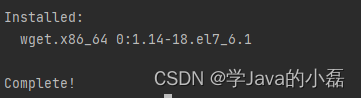
二、安装MySQL源
运行下面命令,会出现选择直接输入y就好之后只需要等待就可以了
yum localinstall mysql80-community-release-el7-7.noarch.rpm
- 1
当看见Complete!就表示安装成功了
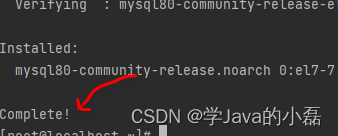
运行下面指令 检查一下是否安装成功出现下面这些内容表示安装成功
yum repolist enabled | grep "mysql.*-community.*"
- 1

安装
yum install mysql-community-server -y --nogpgcheck
- 1
到这个地方就表示全部安装成功了
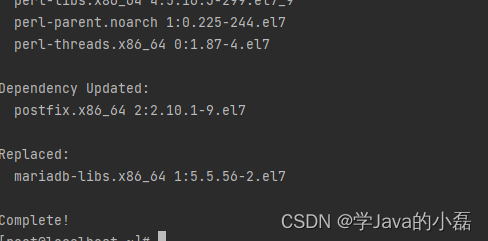
三、启动MySQL服务
运行下面命令只要不报错就表示启动成功
systemctl start mysqld
- 1
同时也是以使用下面的命令查看启动状态
systemctl status mysqld
- 1
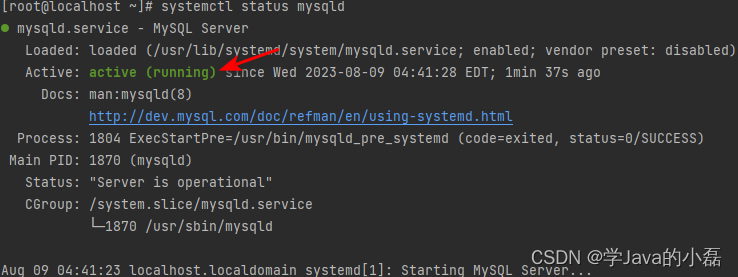
出现active(running)表示目前状态时启动状态
四、设置开机启动
只需要运行下面两个命令即可
systemctl enable mysqld
- 1
systemctl daemon-reload
- 1
五、修改root本地登录密码
注意:在我们安装好MySQL后会在 /var/log/mysqld.log 文件中给 root 生成了一个临时密码,密码修改完成后临时密码便失效了。
所以先查看临时密码
grep 'temporary password' /var/log/mysqld.log
- 1
下面这个位置就是临时密码(这个密码需要先记住后面需要使用)

运行下面的命令登录MySQL
mysql -uroot -p
- 1
这时需要你输入密码登录,将刚刚复制的临时密码粘贴到password处然后回车可以了(直接粘贴就可以,mysql输入密码没有显示)
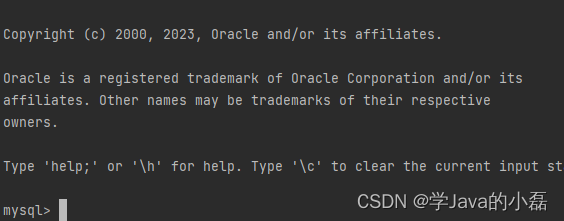
进入到这个页面就表示我们已经登录成功了下面就就可以开始进行我们的修改密码操作了
如果你是mysql 8 版本的直接进行(ALTER USER ‘root’@‘localhost’ IDENTIFIED BY ‘123456’;)同时里面的密码需要使用大小写加数字加字符否则会报密码强度不够的错误
ERROR 1819 (HY000): Your password does not satisfy the current policy requirements
- 1
- 2
如果你的MySQL版本低于8直接依次执行上面的命令就好
set global validate_password.policy=LOW;
- 1
这里表示我们设置的长度为为6为
set global validate_password.length=6;
- 1
ALTER USER 'root'@'localhost' IDENTIFIED BY '123456';
- 1
这样就表示我我们设置密码成功了

修改完成后刷新一下权限表
flush privileges;
- 1
使用exit; 就可以退出MySQL了之后就可以使用我们刚刚设置的密码进行登录了
到这里我们的MySQL修改密码就结束了
六、运行MySQL远程连接
mysql安装后是默认不支持远程连接的,这时候就需要我们对其用户表进行修改才以远程连接
进入到mysql数据库
use mysql
- 1

这时候需要将mysql数据库中的user表的root修改为%
update user set host='%' where user='root';
- 1
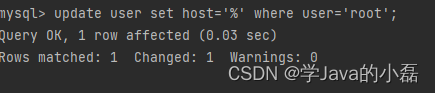
出先上面的内容表示修改成功
最后修改成功后需要将MySQL的端口3306开放,一般情况防火墙都是不允许端口被访问的
查看防火墙开放的端口
firewall-cmd --list-ports
- 1
开放3306端口(但防火墙关闭时开放端口会报错Firewalld is not running)
firewall-cmd --add-port=3306/tcp --permanent
- 1

注意开放端口后需要重启
systemctl restart firewalld
- 1
再次查看开放的端口,3306端口就开放了

七、使用IDEA远程连接mysql
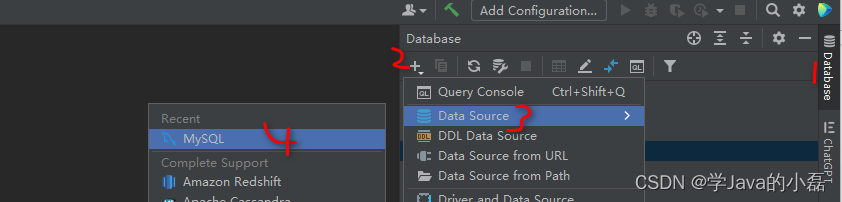
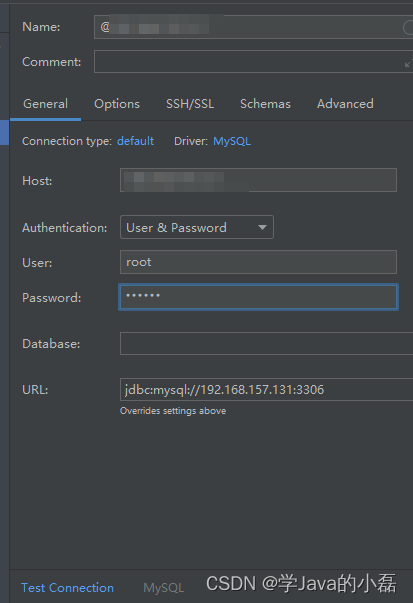
host位置:输入需要连接的IP地址
user:输入mysql的用户名
password:数据库的密码
最后点击:Test Connection
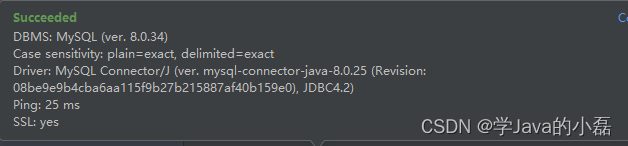
这样就连接成功了又可以开始对数据库进行操作了


